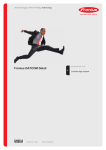Download Fronius IG DatCom: Bedienungsanleitung
Transcript
Fronius DATCOM Detail D Bedienungsanleitung Datenkommunikation 42,0410,0967 012009 Sehr geehrter Leser Einleitung Wir danken Ihnen für Ihr entgegengebrachtes Vertrauen und gratulieren Ihnen zu Ihrem technisch hochwertigen Fronius Produkt. Die vorliegende Anleitung hilft Ihnen, sich mit diesem vertraut zu machen. Indem Sie die Anleitung sorgfältig lesen, lernen Sie die vielfältigen Möglichkeiten Ihres Fronius-Produktes kennen. Nur so können Sie seine Vorteile bestmöglich nutzen. Bitte beachten Sie auch die Sicherheitsvorschriften und sorgen Sie so für mehr Sicherheit am Einsatzort des Produktes. Sorgfältiger Umgang mit Ihrem Produkt unterstützt dessen langlebige Qualität und Zuverlässigkeit. Das sind wesentliche Voraussetzungen für hervorragende Ergebnisse. ud_fr_st_et_00491 012004 Sicherheitsvorschriften GEFAHR! WARNUNG! VORSICHT! „GEFAHR!“ Bezeichnet eine unmittelbar drohende Gefahr. Wenn sie nicht gemieden wird, sind Tod oder schwerste Verletzungen die Folge. „WARNUNG!“ Bezeichnet eine möglicherweise gefährliche Situation. Wenn sie nicht gemieden wird, können Tod und schwerste Verletzungen die Folge sein. „VORSICHT!“ Bezeichnet eine möglicherweise schädliche Situation. Wenn sie nicht gemieden wird, können leichte oder geringfügige Verletzungen sowie Sachschäden die Folge sein. HINWEIS! „HINWEIS!“ bezeichnet die Gefahr beeinträchtigter Arbeitsergebnisse und möglicher Schäden an der Ausrüstung. Wichtig! „Wichtig!“ bezeichnet Anwendungstipps und andere besonders nützliche Informationen. Es ist kein Signalwort für eine schädliche oder gefährliche Situation. Wenn Sie eines der im Kapitel „Sicherheitsvorschriften“ abgebildeten Symbole sehen, ist erhöhte Achtsamkeit erforderlich. Allgemeines Das Gerät ist nach dem Stand der Technik und den anerkannten sicherheitstechnischen Regeln gefertigt. Dennoch drohen bei Fehlbedienung oder Missbrauch Gefahr für Leib und Leben des Bedieners oder Dritte, das Gerät und andere Sachwerte des Betreibers, die effiziente Arbeit mit dem Gerät. Alle Personen, die mit der Inbetriebnahme, Wartung und Instandhaltung des Gerätes zu tun haben, müssen entsprechend qualifiziert sein, Kenntnisse im Umgang mit Elektroinstallationen haben und diese Bedienungsanleitung vollständig lesen und genau befolgen. Die Bedienungsanleitung ist ständig am Einsatzort des Gerätes aufzubewahren. Ergänzend zur Bedienungsanleitung sind die allgemein gültigen sowie die örtlichen Regeln zu Unfallverhütung und Umweltschutz zu beachten. Alle Sicherheits- und Gefahrenhinweise am Gerät sind in lesbarem Zustand zu halten nicht zu beschädigen nicht zu entfernen nicht abzudecken, zu überkleben oder zu übermalen. I ud_fr_se_sv_00912 022009 Allgemeines (Fortsetzung) Die Positionen der Sicherheits- und Gefahrenhinweise am Gerät, entnehmen Sie dem Kapitel „Allgemeines“ der Bedienungsanleitung Ihres Gerätes. Störungen, die die Sicherheit beeinträchtigen können, vor dem Einschalten des Gerätes beseitigen. Es geht um Ihre Sicherheit! Bestimmungsgemäße Verwendung Das Gerät ist ausschließlich für den Einsatz im Sinne der bestimmungsgemäßen Verwendung zu benutzen. Eine andere oder darüber hinaus gehende Benutzung gilt als nicht bestimmungsgemäß. Für hieraus entstandene Schäden haftet der Hersteller nicht. Zur bestimmungsgemäßen Verwendung gehört auch das vollständige Lesen und Befolgen aller Hinweise, sowie aller Sicherheits- und Gefahrenhinweise aus der Bedienungsanleitung die Einhaltung aller Inspektions- und Wartungsarbeiten die Montage gemäß Bedienungsanleitung Sofern zutreffend, auch folgende Richtlinien anwenden: Bestimmungen des Energieversorgungs-Unternehmens für die Netzeinspeisung Hinweise der Solarmodul-Hersteller Umgebungsbedingungen Betrieb oder Lagerung des Gerätes außerhalb des angegebenen Bereiches gilt als nicht bestimmungsgemäß. Für hieraus entstandene Schäden haftet der Hersteller nicht. Genaue Informationen über die zulässigen Umgebungsbedingungen entnehmen Sie den technischen Daten Ihrer Bedienungsanleitung. Qualifiziertes Personal Die Serviceinformationen in dieser Bedienungsanleitung sind nur für qualifiziertes Fachpersonal bestimmt. Ein Elektroschock kann tödlich sein. Führen Sie bitte keine anderen als die in der Dokumentation angeführten Tätigkeiten aus. Das gilt auch, wenn Sie dafür qualifiziert sind. Sämtliche Kabel und Leitungen müssen fest, unbeschädigt, isoliert und ausreichend dimensioniert sein. Lose Verbindungen, angeschmorte, beschädigte oder unterdimensionierte Kabel und Leitungen sofort von einem autorisierten Fachbetrieb instandsetzen lassen. Wartung und Instandsetzung dürfen nur durch einen autorisierten Fachbetrieb erfolgen. Bei fremdbezogenen Teilen ist nicht gewährleistet, dass sie beanspruchungs- und sicherheitsgerecht konstruiert und gefertigt sind. Nur OriginalErsatzteile verwenden (gilt auch für Normteile). Ohne Genehmigung des Herstellers keine Veränderungen, Ein- oder Umbauten am Gerät vornehmen. Bauteile in nicht einwandfreiem Zustand sofort austauschen. ud_fr_se_sv_00912 022009 II Sicherheitsmaßnahmen am Einsatzort Angaben zu Geräuschemissionswerten Bei der Installation von Geräten mit Kühlluft-Öffnungen sicherstellen, dass die Kühlluft ungehindert durch die Luftschlitze ein- und austreten kann. Das Gerät nur gemäß der am Leistungsschild angegebenen Schutzart betreiben. Der Wechselrichter erzeugt einen maximale Schallleistungspegel <80dB(A) (ref. 1pW) bei Volllastbetrieb gemäß IEC 62109-1. Die Kühlung des Gerätes erfolgt durch eine elektronische Temperaturregelung so geräuscharm wie möglich und ist abhängig von der umgesetzten Leistung, der Umgebungstemperatur, der Verschmutzung des Gerätes u.a.m. Ein arbeitsplatzbezogener Emissionswert kann für dieses Gerät nicht angegeben werden, da der tatsächlich auftretende Schalldruckpegel stark von der Montagesituation, der Netzqualität, den umgebenden Wänden und den allgemeinen Raumeigenschaften abhängig ist. EMV GeräteKlassifizierungen Geräte der Emissionsklasse A: - sind nur für den Gebrauch in Industriegebieten vorgesehen - können in anderen Gebieten leitungsgebundene und gestrahlte Störungen verursachen. Geräte der Emissionsklasse B: - erfüllen die Emissionsanforderungen für Wohn- und Industriegebiete. Dies gilt auch für Wohngebiete, in denen die Energieversorgung aus dem öffentlichen Niederspannungsnetz erfolgt. EMV Geräte-Klassifizierung gemäß Leistungsschild oder technischen Daten EMV-Maßnahmen In besonderen Fällen können trotz Einhaltung der genormten EmissionsGrenzwerte Beeinflussungen für das vorgesehene Anwendungsgebiet auftreten (z.B. wenn empfindliche Geräte am Aufstellungsort sind oder wenn der Aufstellungsort in der Nähe von Radio- oder Fernsehempfängern ist). In diesem Fall ist der Betreiber verpflichtet, angemessene Maßnahmen für die Störungsbehebung zu ergreifen. Netzanschluss Geräte mit hoher Leistung (> 16 A) können auf Grund eines hohen, in die Hauptversorgung eingespeisten Stromes die Spannungsqualität des Netzes beeinflussen. Das kann einige Gerätetypen betreffen in Form von: Anschluss-Beschränkungen Anforderungen hinsichtlich maximal zulässiger Netzimpedanz *) Anforderungen hinsichtlich minimal erforderlicher Kurzschluss-Leistung *) *) jeweils an der Schnittstelle zum öffentlichen Netz siehe technische Daten In diesem Fall muss sich der Betreiber oder der Anwender des Gerätes versichern, ob das Gerät angeschlossen werden darf, gegebenenfalls durch Rücksprache mit dem Energieversorgungs-Unternehmen. III ud_fr_se_sv_00912 022009 Elektroinstallationen Elektroinstallationen nur gemäß den entsprechenden nationalen sowie regionalen Normen und Bestimmungen durchführen. ESD-Schutzmaßnahmen Gefahr einer Beschädigung elektronischer Komponenten durch elektrische Entladung. Bei Austausch und Installation der Komponenten geeignete ESDSchutzmaßnahmen treffen. Sicherheitsmaßnahmen im Normalbetrieb Das Gerät nur betreiben, wenn alle Schutzeinrichtungen voll funktionstüchtig sind. Sind die Schutzeinrichtungen nicht voll funktionsfähig, besteht Gefahr für Leib und Leben des Bedieners oder Dritte, das Gerät und andere Sachwerte des Betreibers die effiziente Arbeit mit dem Gerät. Nicht voll funktionstüchtige Sicherheitseinrichtungen vor dem Einschalten des Gerätes von einem autorisierten Fachbetrieb instandsetzen lassen. Schutzeinrichtungen niemals umgehen oder außer Betrieb setzen. Sicherheitskennzeichnung Geräte mit CE-Kennzeichnung erfüllen die grundlegenden Anforderungen der Niederspannungs- und Elektromagnetischen Verträglichkeits-Richtlinie. Nähere Informationen dazu finden Sie im Anhang oder im Kapitel „Technische Daten“ Ihrer Dokumentation). Entsorgung Werfen Sie dieses Gerät nicht in den Hausmüll! Gemäß Europäischer Richtlinie 2002/96/EG über Elektro- und ElektronikAltgeräte und Umsetzung in nationales Recht, müssen verbrauchte Elektrowerkzeuge getrennt gesammelt und einer umweltgerechten Wiederverwertung zugeführt werden. Stellen Sie sicher, dass Sie ihr gebrauchtes Gerät bei Ihrem Händler zurückgeben oder holen Sie Informationen über ein lokales, autorisiertes Sammel- und Entsorgungssystem ein. Ein Ignorieren dieser EU Direktive kann zu potentiellen Auswirkungen auf die Umwelt und ihre Gesundheit führen! Datensicherheit Für die Datensicherung von Änderungen gegenüber den Werkseinstellungen ist der Anwender verantwortlich. Im Falle gelöschter persönlicher Einstellungen haftet der Hersteller nicht. Urheberrecht Das Urheberrecht an dieser Bedienungsanleitung verbleibt beim Hersteller. Text und Abbildungen entsprechen dem technischen Stand bei Drucklegung. Änderungen vorbehalten. Der Inhalt der Bedienungsanleitung begründet keinerlei Ansprüche seitens des Käufers. Für Verbesserungsvorschläge und Hinweise auf Fehler in der Bedienungsanleitung sind wir dankbar. ud_fr_se_sv_00912 022009 IV Inhaltsverzeichnis Allgemeines ............................................................................................................................ 3 Das SolarNet - Grundlagen ............................................................................................... DATCOM / Steckkartenprinzip ...................................................................................... Datalogger .................................................................................................................... Com Cards .................................................................................................................... 3 3 4 5 Das SolarNet - Installation der Systemkomponenten........................................................ 5 Sicherheitshinweise ...................................................................................................... 5 Steckkarten einsetzen Fronius IG ................................................................................. 6 Steckkarten einsetzen Fronius IG Plus ......................................................................... 7 Fronius IG Plus öffnen .................................................................................................. 7 Steckkarten einsetzen ................................................................................................... 7 Fronius IG Plus schließen ............................................................................................. 8 DATCOM Komponenten mit externem Gehäuse .......................................................... 9 Kabelverbindung ........................................................................................................... 9 Datenkabel .................................................................................................................. 10 Verkabelung ................................................................................................................. 11 Beispiel für Vernetzung der Systemkomponenten am SolarNet ................................. 12 Anschlüsse und Anzeigen .................................................................................................... 13 Allgemeine Anschlüsse und Anzeigen ............................................................................ 13 Ansicht ........................................................................................................................ 13 Erklärung ..................................................................................................................... 13 Stromversorgung .................................................................................................................. 14 Versorgung der DATCOM Komponenten ........................................................................ Allgemeines ................................................................................................................ Com Cards .................................................................................................................. Netzgerät .................................................................................................................... 14 14 14 16 Adressieren .......................................................................................................................... 17 Definieren der Systemkomponenten im SolarNet ........................................................... Allgemeines ................................................................................................................ Fronius IG ................................................................................................................... DATCOM Komponenten allgemein ............................................................................. 17 17 17 17 Detailbeschreibung der DATCOM Komponenten ................................................................. 18 Verfügbare DATCOM Komponenten ............................................................................... 18 Allgemeines ................................................................................................................ 18 Datalogger ....................................................................................................................... Allgemeines ................................................................................................................ Anschlüsse .................................................................................................................. Modem ........................................................................................................................ Datalogger Card .......................................................................................................... Datalogger Box ........................................................................................................... Datalogger & Interface ................................................................................................ Speichern von Daten................................................................................................... 1 19 19 20 21 24 24 24 25 Com Card ........................................................................................................................ Allgemeines ................................................................................................................ Anschlüsse .................................................................................................................. Stromversorgung ......................................................................................................... Leistung einer Com Card ............................................................................................ 26 26 26 26 27 Sensor Cards .................................................................................................................. Allgemeines ................................................................................................................ Sensor Card ................................................................................................................ Sensor Box ................................................................................................................. Anschlüsse.................................................................................................................. Kanäle T1 / T2 ............................................................................................................ Analoger Eingang für Spannungssignal ...................................................................... Digitale Eingänge ........................................................................................................ Analoger Eingang für Stromsignal .............................................................................. 28 28 28 28 29 30 31 32 33 Public Display Card / Box ................................................................................................ Allgemeines ................................................................................................................ Public Display Card ..................................................................................................... Public Display Box ...................................................................................................... Konfigurieren ............................................................................................................... 35 35 35 35 36 Interface Card / Box ........................................................................................................ Allgemeines ................................................................................................................ Interface Card ............................................................................................................. Interface Box ............................................................................................................... 38 38 38 39 Software „Solar.access“ .................................................................................................. Allgemeines ................................................................................................................ Eigenschaften ............................................................................................................. Systemanforderungen................................................................................................. Modem installieren ...................................................................................................... Solar.access installieren ............................................................................................. Verbindung Datalogger - PC herstellen....................................................................... Solar.access starten .................................................................................................... Importieren von IG.access Daten ................................................................................ Photovoltaik-Anlage einrichten ................................................................................... Verbinden zur Anlage .................................................................................................. Hilfe ............................................................................................................................. 40 40 40 41 41 42 42 43 43 44 45 45 Technische Daten............................................................................................................ Datalogger Card / Box................................................................................................. Datalogger & Interface ................................................................................................ Sensor Card / Box ....................................................................................................... Com Card.................................................................................................................... Public Display Card / Box ........................................................................................... Interface Card / Box .................................................................................................... 46 46 46 47 47 48 48 Gewährleistung und Haftung ........................................................................................... Gewährleistungsbestimmungen und Haftung ............................................................. Gewährleistungsumfang ............................................................................................. Gewährleistungszeit .................................................................................................... Gewährleistungsnachweis .......................................................................................... 49 49 49 49 49 Fronius Worldwide 2 Allgemeines Das SolarNet - Grundlagen DATCOM / Steckkartenprinzip Als Grundlage für ein uneingeschränktes, individuelles Anwenden der DATCOM Komponenten, dient das SolarNet. Das SolarNet ist ein Datennetzwerk, welches den Datenaustausch mehrerer Fronius IG oder Fronius IG Plus mit den DATCOM Komponenten ermöglicht. Das SolarNet-Datennetzwerk entspricht einem ringförmigen Bussystem. Für die Kommunikation eines oder mehrerer Fronius IG oder Fronius IG Plus mit den DATCOM Komponenten reicht jeweils eine einzige Datenverbindung zwischen den einzelnen Komponenten aus. Dadurch reduziert sich der Verkabelungsaufwand der einzelnen DATCOM Komponenten auf ein Minimum. Die DATCOM Komponenten werden als Steckkarten (ähnlich dem PC) angeboten. Der Fronius IG und Fronius IG Plus ist für das Einsetzen von drei Steckkarten innerhalb des Gehäuses vorbereitet. Zur Erhöhung der Flexibilität sind die DATCOM Komponenten auch als Ausführungen mit externem Gehäuse (Box) erhältlich. 3 DATCOM / Steckkartenprinzip (Fortsetzung) Folgende Anzahl an DATCOM Komponenten und Wechselrichtern kann maximal zu einem Gesamtsystem verbunden werden (Stand: Mai 2008): 100 Wechselrichter der Fronius IG oder Fronius IG Plus Serie (die Kombination unterschiedlicher Typen ist zulässig, z.B. IG 15 und IG 60 mit Innen- und Außengehäuse, oder IG Plus 100) 1 Datalogger pro oder easy Card / Box oder Datalogger Web 10 Sensor Cards / Boxes 10 Public Display Cards / Boxes 1 Interface Card / Box 200 String Controls Das System ist jedoch so ausgelegt, dass zukünftig entwickelte DATCOM Komponenten einfach nachgerüstet werden können. Datalogger Das Kernstück des SolarNet ist der Datalogger. Er koordiniert den Datenverkehr und sorgt dafür, dass auch große Datenmengen schnell und sicher verteilt werden. Zusätzlich speichert der Datalogger die Daten der gesamten Anlage über große Zeiträume hinweg. Der Datalogger verfügt über drei Daten-Schnittstellen zwei zur Datenübertragung direkt an den PC (RS232 und USB) eine zur Datenfernabfrage an einen ortsfernen PC über Modem und Telefonleitung (RS232) Der Datalogger ist in drei Varianten verfügbar. Datalogger pro: Der Datalogger pro speichert die Daten von bis zu 100 Wechselrichtern und 10 SensorCards / Boxes. Datalogger easy: Der Datalogger easy speichert nur die Daten des Wechselrichters und der Sensor Card / Box mit der Adresse 1. Datalogger Web: Der Datalogger Web speichert die Daten von bis zu 100 Wechselrichtern und 10 SensorCards / Boxes, welche per Internet übermittelt werden. Wichtig! Im Folgenden sei nur dort speziell auf den Datalogger pro oder den Datalogger easy sowie den Datalogger Web hingewiesen, wo eine der drei Ausführungen behandelt wird. Für Aussagen, die sowohl auf den Datalogger pro, als auch auf den Datalogger easy sowie den Datalogger Web zutreffen, wird nur der Begriff „Datalogger“ verwendet. 4 Com Cards Die Com Cards ermöglichen die Datenanbindung des Fronius IG oder Fronius IG Plus an das SolarNet und an die damit verbundenen DATCOM Komponenten. Außerdem sorgen die Com Cards für die galvanische Trennung zwischen dem Photovoltaik-System und den Wechselrichtern und stellen somit einen wesentlichen Sicherheitsfaktor dar. Com Cards müssen sich in jedem Wechselrichter befinden, der an das SolarNet angeschlossen ist. HINWEIS! Sollen mittels Datalogger die Daten nur eines Fronius IG oder Fronius IG Plus erfasst werden, ist ebenfalls eine Com Card erforderlich. In diesem Fall dient die Com Card als Koppler zwischen dem internen Netzwerk des Fronius IG oder Fronius IG Plus und der SolarNet-Schnittstelle des Dataloggers. Das SolarNet - Installation der Systemkomponenten Sicherheitshinweise WARNUNG! Ein elektrischer Schlag kann tödlich sein. Gefahr durch Netzspannung und DC-Spannung von den Solarmodulen. Der Anschlussbereich darf nur von lizenzierten ElektroInstallateuren geöffnet werden. Der separate Bereich der Leistungsteile darf nur im spannungsfreien Zustand vom Anschlussbereich getrennt werden. Der separate Bereich der Leistungsteile darf nur durch Fronius-geschultes Servicepersonal geöffnet werden. Vor sämtlichen Anschlussarbeiten dafür sorgen, dass AC- und DC-Seite vor dem Wechselrichter spannungsfrei sind, z.B.: AC-Sicherungsautomat für den Wechselrichter spannungsfrei schalten Solarmodule abdecken Die 5 Sicherheitsregeln beachten. WARNUNG! Ein elektrischer Schlag kann tödlich sein. Gefahr durch Restspannung von Kondensatoren. Entladezeit der Kondensatoren abwarten. Die Entladezeit beträgt 5 Minuten. HINWEIS! Beim Umgang mit Steckkarten die allgemeinen ESDBestimmungen beachten. 5 Steckkarten einsetzen Fronius IG Für das Einsetzen der Steckkarten wie folgt vorgehen: 1. Den Fronius IG auf „Standby“ stellen (siehe Kapitel „Das SetupMenü“ der Bedienungsanleitung Fronius IG) 2. Den Fronius IG sowohl AC-seitig als auch DC-seitig trennen 3. Anschlussbereich öffnen - siehe Kapitel „Gehäuse öffnen“ der Bedienungsanleitung Fronius IG 4. Display nach links zur Seite schieben und nach vorne abnehmen 5. Fixierschraube (1) eines freien Steckplatzes lösen und Abdeckung für Steckplätze entfernen (1) (2) HINWEIS! Gefahr der Steckkarten-Beschädigung. Beim Umgang mit Steckkarten die allgemeinen ESD-Bestimmungen beachten. Grundsätzlich kann jede Steckkarte auch jeden Steckplatz belegen. Jedoch sollten aus Platzgründen folgende Empfehlungen berücksichtigt werden: - ENS-Karte vorhanden (nur in einzelnen Ländern erforderlich): - Bei Ausnutzung aller Steckplätze: Com Card am äußerst rechten Steckplatz einsetzen Die übrigen Steckkarten in die mittleren Steckplätze einsetzen - Nicht alle Steckplätze belegt: Steckkarten nach freier Wahl einsetzen - ENS-Karte nicht vorhanden: - Com Card am äußerst linken Steckplatz einsetzen - Die übrigen Steckkarten nach freier Wahl einsetzen - Steckkarte (2) in Steckplatz einsetzen Steckkarte (2) mittels Fixierschraube (1) befestigen Gehäuse schließen AC- und DC-Leitungen am Fronius IG anschließen 6 Steckkarten einsetzen Fronius IG Plus Im folgenden ist der Austausch der Steckkarten beim Fronius IG Plus erklärt. Der Fronius IG Plus ist für drei Steckkarten vorbereitet. Fronius IG Plus öffnen WARNUNG! Ein elektrischer Schlag kann tödlich sein. Gefahr durch Netzspannung und DC-Spannung von den Solarmodulen. Falls Steckkarten nachträglich in den Fronius IG Plus eingesetzt werden, vor dem Öffnen des Wechselrichters Sicherheitsvorschriften und Sicherheitshinweise beachten. 1 1 5 4 2 7 3 6 Steckkarten einsetzen 1 2 1 2 6 5 1 3 4 Wichtig! Je nach Anzahl der Steckkarten-Kabel entsprechende quadratische Dichteinsätze verwenden. Beim Fronius IG Plus die ComCard in den äußerst rechten Steckplatz einsetzen. 7 Steckkarten einsetzen (Fortsetzung) Die quadratischen Dichteinsätze sind im Lieferumfang der Steckkarten enthalten. 3 Der runde Dichteinsatz ist im Lieferumfang der Option Com Card enthalten. 1 4 3 2 Fronius IG Plus schließen 1 6 5 7 3 4 2 1 8 DATCOM Komponenten mit externem Gehäuse DATCOM Komponenten mit externem Gehäuse sind gemäß Schutzart IP 20 ausgeführt. Diese eignen sich daher ausschließlich für Innenanwendungen, oder müssen in außentaugliche Gehäuse eingebaut werden. Kabelverbindung Die Steckkarten kommunizieren innerhalb des Fronius IG oder Fronius IG Plus über dessen internes Netzwerk. Die externe Kommunikation (SolarNet) erfolgt über die Com Cards. Jede Com Card besitzt zwei RS-485 Schnittstellen als Ein- und Ausgang. Der Eingang ist mit „IN“ bezeichnet, der Ausgang jeweils mit „OUT“. Die DATCOM Komponenten mit externem Gehäuse besitzen ebenfalls einen Eingang „IN“ und einen Ausgang „OUT“, für die Datenkommunikation im Netzwerk. Ein Fronius IG oder Fronius IG Plus mit Com Card oder eine DATCOM Komponente mit externem Gehäuse wird im folgenden als SolarNet-Teilnehmer bezeichnet. 9 Datenkabel Die Datenverbindung der SolarNet-Teilnehmer erfolgt mittels 8-poligen Datenkabeln (1:1-Verbindung) und RJ-45 Steckern. Mit Hilfe einer handelsüblichen Crimpzange können Sie die Kabel mit wenigen Handgriffen in der gewünschten Länge konfektionieren. (2) (3) (1) (2) Dazu benötigen Sie: (1) ein 8-poliges Flachbandkabel (2) zwei RJ45-Stecker (8-polige Telefonstecker) (3) eine Crimpzange Die oben genannten Artikel erhalten Sie bei Fronius unter folgenden Artikelnummern: (1) 8-poliges Flachbandkabel 100m-Rolle (40,0003,0384) (2) RJ 45-Stecker (43,0003,0815) (3) Crimpzange (42,0435,0019) schwarz schwarz weiß RJ 45 weiß Für das Konfektionieren der Datenkabel gehen Sie wie folgt vor: Kabel mittels Crimpzange auf die gewünschten Länge kürzen Äußere Isolation der Kabelenden mittels Crimpzange abisolieren HINWEIS! Beim Aufstecken der RJ45-Stecker folgendes beachten: In beiden Stekkern müssen die Adern jeweils die gleiche Position einnehmen (z.B. schwarz = PIN1, weiß = PIN8) - 10 RJ45-Stecker aufstecken Datenkabel (Fortsetzung) Für erhöhte Datensicherheit in störanfälliger Umgebung, empfehlen wir alternativ zum Flachbandkabel ein 8-poliges 1:1 LAN-Netzwerkkabel (z.B. CAT5-Kabel, geschirmt und verdrillt). Diese Kabel sind fertig konfektioniert in folgenden Längen bei Fronius erhältlich: CAT5-Kabel 1m (43,0004,2435) CAT5-Kabel 20m (43,0004,2434) CAT5 Kabel 60m (43,0004,2436) Falls Sie diese verdrillten Kabel selbst konfektionieren möchten, unbedingt folgende Pinbelegung der RJ45-Stecker einhalten: Pin 1: +12V (Weiß / Orange) Pin 2: GND (Orange) Pin 3: RX+ (Weiß/Grün) Pin 4: TX+ (Blau) Pin 5: TX- (Weiß/Blau) Pin 6: RX- (Grün) Pin 7: GND (Weiß/Braun) Pin 8: +12 V (Braun) HINWEIS! Die Datenkabel sind nicht UV-beständig. Beim Verlegen im Freien, die Datenkabel vor Sonnenbestrahlung schützen. Verkabelung Mit den beschriebenen Kabelverbindungen jeweils die Buchse „OUT“ des vorangegangenen SolarNet Teilnehmers mit der Buchse „IN“ des nachfolgenden Teilnehmers verbinden. Dabei darf die Summe der Einzellängen aller Verbindungskabel 1000 m nicht überschreiten. Dem Datalogger liegen zwei Abschluss-Stecker bei. Abschluss-Stecker Die Abschluss-Stecker wie folgt einsetzen: am Eingang „IN“ des ersten SolarNet-Teilnehmers am Ausgang „OUT“ des letzten SolarNet-Teilnehmers 1 IN 2 OUT IN OUT ... n IN OUT ... Abschluss-Stecker Abschluss-Stecker 11 Verkabelung (Fortsetzung) HINWEIS! Alle Eingänge „IN“ und Ausgänge „OUT“ der SolarNetTeilnehmer müssen entweder mittels Kabelverbindungen oder Abschluss-Steckern belegt sein. Dieser Hinweis gilt auch für die Eingänge und Ausgänge beim Einsatz einer Com Card in Systemen mit nur einem Fronius IG oder Fronius IG Plus und keinen DATCOM Komponenten im externen Gehäuse Beispiel für Vernetzung der Systemkomponenten am SolarNet IN IN OUT IN Com Card ENS Com Card ENS ENS Com Card Sensor Box im externen Gehäuse OUT OUT IN (5) OUT (5) PC PC RS-232 Datenlogger IN OUT (6) (6) (6) (6) (5) Abschluss-Stecker (6) Datenkabel HINWEIS! Potentialunterschiede können zu Fehlfunktionen oder im schlimmsten Fall zur Zerstörung von DATCOM-Komponenten führen. Die DATCOM-Komponenten dürfen nicht Gebäude übergreifend miteinander vernetzt sein. Photovoltaik-Anlagen mit Wechselrichtern und DATCOM-Komponenten in unterschiedlichen Gebäuden, erfordern getrennt installierte DATCOM-Systeme. 12 Anschlüsse und Anzeigen Allgemeine Anschlüsse und Anzeigen Ansicht Wichtig! Nachfolgend dargestellte Abbildung zeigt den Anschlussbereich der DATCOM Komponenten am Beispiel der Datalogger pro Box. Der Bereich (13) ist bei den jeweiligen DATCOM Komponenten unterschiedlich ausgeführt. (8) (9) Erklärung (10) (11) (12) (13) (8) Status-LED grün ... leuchtet bei ausreichender Stromversorgung der Komponente. Leuchtet die grüne LED nicht, ist eine ausreichende Stromversorgung herzustellen (Kapitel „Stromversorgung“). (9) Status-LED rot ... leuchtet dauerhaft, wenn die Versorgung zwar ausreicht, aber ein Fehler in der Datenkommunikation aufgetreten ist (z.B. zwei Sensor Cards mit gleicher Adresse). leuchtet auch, wenn die Abschluss-Stecker nicht korrekt eingesteckt sind. Wichtig! Leuchtet die „Status-LED rot“ während des Betriebes nur kurz auf, deutet das auf keinen Fehler hin. Bei diversen DATCOM Komponenten verfügt die „Status-LED rot“ noch über zusätzliche Funktionen. (10)Spezifische Anschlüsse ... abhängig von der Funktionalität der jeweiligen Komponente. (11)Anschlussbuchse Stromversorgung ... für den Anschluss eines Netzgerätes zur Stromversorgung (Kapitel „Stromversorgung“). (12)Eingang Datenkommunikation „IN“ (13)Ausgang Datenkommunikation „OUT“ 13 Stromversorgung Versorgung der DATCOM Komponenten Allgemeines Die Versorgung der DATCOM Komponenten erfolgt unabhängig vom Fronius IG oder Fronius IG Plus. Dadurch ist eine Stromversorgung auch sichergestellt, wenn kein Netzeinspeisebetrieb stattfindet. Die Versorgung der DATCOM Komponenten erfolgt über die Com Cards oder über Stekkernetzgeräte. Insbesondere bei Verwendung einer Sensor Card ist dadurch sichergestellt, dass der Datalogger auch nachts sämtliche Daten speichert. Com Cards AC-Sicherung Jumper ab Version 1.7: Artikelnummer 4,070,913 bis Version 1.4B: Artikelnummer 4,070,769 WARNUNG! Ein elektrischer Schlag kann tödlich sein. Gefahr eines elektrischen Schlages aufgrund unzureichender Dimensionierung für US-spezifische Netzspannungen. Für Com Cards bis Version 1.4B, mit der Artikelnummer 4,070,769, ist ein Betrieb mit dem FRONIUS IG Plus USA nicht zulässig. 14 Com Cards (Fortsetzung) Für die Versorgung der DATCOM Komponenten sind die Com Cards zuständig. Das integrierte Netzteil einer solchen Com Card wird über spezielle Kontakte im Steckplatz gespeist, die auch dann Netzspannung führen, wenn kein Netzeinspeisebetrieb stattfindet. Die ComCards ab Version 1.7 sind mit einem Schalt-Netzteil ausgestattet und eignen sich dadurch für mehrere Versorgungsspannungen (208 V / 220 V / 230 V / 240 V / 277 V). Eine Com Card kann drei weitere DATCOM Komponenten versorgen, oder eine weitere DATCOM Komponente, wenn sich darunter ein Datalogger Web befindet. Da die Stromversorgung über das Datenkabel erfolgt, werden so auch DATCOM Komponenten in einem externen Gehäuse versorgt. HINWEIS! Bei Anlagen mit mehr als 12 Fronius IG oder Fronius IG Plus ist es zulässig, die Stromversorgung einzelner Com Cards zu deaktivieren, um den Stromverbrauch der DATCOM zu senken. - Bei jeder zweiten Com Card die AC-Sicherung (MST 315 mA / 250 V - siehe Abbildung) oder den Jumper entfernen (siehe Abbildung). - Beachten Sie dabei, dass die Aufteilung der mit Strom versorgten Com Card gleichmäßig auf alle Phasen erfolgt. HINWEIS! Nach erfolgtem Verkabeln und Installieren der Systemkomponenten, sowie nach Herstellen der Netzverbindung aller Fronius IG oder Fronius IG Plus, muss an allen SolarNet-Teilnehmern die grüne LED leuchten. Ist dies nicht der Fall: - Kabelverbindungen prüfen - Prüfen, ob alle Fronius IG oder Fronius IG Plus am Netz angeschlossen sind Wichtig! Nach dem Einschalten der Netzspannung benötigt die ComCard ca. 10 s bis die grüne LED leuchtet. Leuchtet bei einzelnen Systemerweiterungen die grüne LED nicht: Ein Steckernetzgerät an die entsprechende DATCOM Komponente anstecken 15 Netzgerät Jede DATCOM Komponente, egal ob Card oder Box, verfügt über eine Anschlussbuchse 12 V für ein Netzgerät. HINWEIS! Sollte eine Anlage nur einen Fronius IG oder Fronius IG Plus, aber mehr als 3 DATCOM Komponenten enthalten, kann die Com Card im Fronius IG oder Fronius IG Plus nicht mehr ausreichend Energie für alle DATCOM Komponenten liefern. Das heißt, die grüne LED würde nicht mehr an allen DATCOM Komponenten leuchten. In diesem Fall das zusätzliche Netzgerät an eine der DATCOM Komponenten anstecken, an der die grüne LED nicht leuchtet. Der oben angeführte Hinweis gilt bereits bei einer DATCOM Komponenten, wenn sich darunter ein Datalogger Web befindet. Ein Netzgerät kann bis zu acht DATCOM Komponenten versorgen. Hierbei sind keine zusätzlichen Versorgungskabel erforderlich. Die Stromverteilung zwischen den Komponenten erfolgt über das Verbindungskabel für die Datenkommunikation. HINWEIS! Nur das bei Fronius erhältliche Netzgerät ist dazu geeignet die Versorgung der DATCOM Komponenten zu gewährleisten. Stecken Sie daher nie ein anderes Netzgerät an. Wichtig! Im Lieferumfang des Netzgeräts sind die Netzadapter für folgende Regionen enthalten: - Australien - EU - UK - USA 16 Adressieren Definieren der Systemkomponenten im SolarNet Allgemeines Das SolarNet erkennt unterschiedliche DATCOM Komponenten (Datalogger, Sensor Card, ...) automatisch. Zwischen mehreren identischen DATCOM Komponenten erfolgt jedoch keine automatische Unterscheidung. Um jede Systemkomponente (Fronius IG, Fronius IG Plus oder DATCOM Komponente) eindeutig im SolarNet zu definieren, muss jede Systemkomponente eine individuelle Nummer (=Adresse) erhalten. Der Fronius IG oder Fronius IG Plus bietet die Möglichkeit, die Adresse direkt am Display einzustellen. Einzelne Ausführungen des Fronius IG verfügen über kein Display. In dem Fall erfolgt das Einstellen der Adresse über zwei Tasten. Die übrigen DATCOM Komponenten verfügen über ein spezielles Einstellrad für das Adressieren. Hierzu ist ein kleiner Schlitzschraubendreher erforderlich. Fronius IG DATCOM Komponenten allgemein Das Einstellen der Adresse am Fronius IG oder Fronius IG Plus entnehmen Sie bitte der Bedienungsanleitung Fronius IG oder Fronius IG Plus. HINWEIS! In einem Netzwerk dürfen nie zwei gleiche Geräte dieselbe Adresse haben. Beispiel: Zulässig: Fronius IG „Adresse 1“, Sensor Card „Adresse 1“ Nicht zulässig: Fronius IG 20 „Adresse 1“, Fronius IG 30 „Adresse 1“ 17 DATCOM Komponenten allgemein (Fortsetzung) Für alle DATCOM Komponenten, egal ob als Card oder Box, wie folgt vorgehen: Mittels geeignetem Schlitzschraubendreher das Einstellrad (16) auf die gewünschte Adresse drehen Wichtig! Da es in einer Anlage immer nur einen Datalogger geben kann, ist ein Einstellen der Adresse am Datalogger nicht erforderlich. (16) Detailbeschreibung der DATCOM Komponenten Verfügbare DATCOM Komponenten Allgemeines Folgende DATCOM Komponenten sind derzeit (Stand: Mai 2008) verfügbar: Folgende Hardware wird in dieser Bedienungsanleitung behandelt: Datalogger Com Card Sensor Card / Box Public Display Card / Box Interface Card / Box Folgende Hardware wird in der dort mitgelieferten Bedienungsanleitung behandelt: Datalogger Web String Control Software Solar.access Solar.web 18 Allgemeines (Fortsetzung) Wichtig! „Solar.access“ wird teilweise in dieser Bedienungsanleitung behandelt. Eine detaillierte Erklärung der Funktionen von „Solar.access“ und „Solar.web“ entnehmen Sie der dort verfügbaren Hilfe. Datalogger Allgemeines Der Datalogger ist als Card und als Box erhältlich. Für die Vernetzung mehrerer DATCOM Komponenten, Fronius IG oder Fronius IG Plus ist der Datalogger unbedingt erforderlich. HINWEIS! Das gesamte Netzwerk darf nicht mehr als einen Datalogger enthalten. Der Datalogger ist in folgenden Ausführungen erhältlich - Datalogger pro als Card und Box - Datalogger easy als Card und Box - Datalogger & Interface als Box - Datalogger Web Als einzige Systemkomponente mit Echtzeituhr, übernimmt der Datalogger die Systemkontrolle. Laufend stellt er fest, welche Geräte sich im System befinden und regelt den Datenverkehr zwischen den einzelnen Systemkomponenten. Die Verbindung zur externen Datenverarbeitung mittels PC wird ebenfalls über den Datalogger hergestellt. Zusätzlich speichern der Datalogger pro und der Datalogger & Interface die Daten aller Wechselrichter und Sensor Cards / Boxes im System. Folgende Anzahl an Systemkomponenten können der Datalogger pro und Datalogger & Interface maximal verwalten und deren Betriebsdaten speichern: 100 Solar-Wechselrichter der Fronius IG oder Fronius IG Plus Serie (die Kombination mehrerer Typen ist zulässig, z.B. IG 15 und IG 60 mit Innen- und Außengehäuse) 10 Sensor Cards / Boxes 10 Public Display Cards / Boxes 1 Interface Card / Box 200 String Controls HINWEIS! Der Datalogger easy speichert nur die Daten des Wechselrichters und der SensorCard/Box mit der Adresse 1. Die Daten der übrigen Komponenten werden uneingeschränkt gespeichert. 19 Anschlüsse Der Datalogger verfügt über folgende Anschlüsse: Zwei RS232-Schnittstellen mit 9-poligen Submin-Anschlüssen Eine USB-Schnittstelle Die Anschlüsse dienen zur Datenübertragung direkt an den PC zur Datenfernabfrage an einen ortsfernen PC über Modem und Telefonleitung Der Datalogger & Interface verfügt über eine zusätzliche RS 232 Schnittstelle über die Betriebsdaten in einem anderen Format übertragen werden. Nähere Informationen dazu, finden Sie im Kapitel „Interface Card/ Box“. Anschlussbelegung des Verbindungskabels zwischen Datalogger Card und PC: Serielle Schnittstelle am PC HINWEIS! Das 9-polige Kabel darf eine Länge von 20 m nicht überschreiten. Wichtig! Das Schnittstellenkabel ist nicht im Lieferumfang des Dataloggers enthalten. Ein 1,8 m langes Schnittstellenkabel ist bei Fronius erhältlich (43,0004,1692). Schnittstelle „Computer“ am Datalogger Zum Anschließen der Datalogger Box an den PC verwenden Sie bitte ein USB A/B Kabel. Für die Verbindung zwischen Datalogger und Modem verwenden Sie bitte das Kabel, welches dem Modem beiliegt. Die Anschlussbelegung dieses Kabels entnehmen Sie der Bedienungsanleitung Ihres Modems. Die allgemeinen Anschlüsse und Anzeigeelemente werden in dem Kapitel „Anschlüsse und Anzeigen“ beschrieben. 20 Modem Allgemein Für das Auslesen der Anlagendaten per Modem, können Sie verschiedene Modems an den Datalogger anschließen. Alle nachfolgend beschriebenen Modems sind von Fronius getestet. Die Software „Solar.access“ ermöglicht eine einfache Konfiguration. Sie können auch andere 56K-Modems anschließen, welche den V.90Standard unterstützen. Beachten Sie dabei jedoch folgendes: In Verbindung mit dem Datalogger, ist die ordnungsgemäße Funktion nur für die nachfolgend angeführten Modems sichergestellt Beim Einsatz eines anderen Modems, ist eventuell ein Anpassen des Initialisierungsstrings erforderlich (siehe Kapitel „Solar.access“) 1. Tixi Message-Modem Der Datalogger unterstützt diverse Message-Modems der Marke Tixi. Message-Modems erlauben ein Versenden der Servicemeldungen auch als FAX oder E-Mail. Unter diesen Modems befindet sich eine ISDNVariante, die ebenfalls mit dem Datalogger kompatibel ist. WICHTIG! Ist das Message-Modem ISDN am Datalogger angeschlossen, ist auch das Einwählen nur mit einem ISDN-Modem möglich. 2. US-Robotics (oder 3COM Courier) „V.Everything 56 K“ HINWEIS! Eine ordnungsgemäße Funktion in Verbindung mit dem Datalogger ist nur sichergestellt, wenn am Modem die automatische Rufannahme aktiviert ist. Die automatische Rufannahme aktivieren Sie wie folgt: Stellen Sie an der Unterseite des Modems die DIP-Schalter (5) und (9) in Stellung „OFF“ 21 Modem (Fortsetzung) Vorher: Nachher: ON - ON Die LED „AA“ am Modem muss leuchten 3. Siemens TC35i Terminal Für GSM-Anwendungen (EGSM 900 MHz, GSM 1800 MHz) empfehlen wir dieses Modem. Aufgrund der geringeren Datenrate ist jedoch mit einer Verlangsamung in der Kommunikation zwischen Datalogger und Software „Solar.access“ zu rechnen, insbesondere beim Datentransfer und im Bereich Einstellungen. HINWEIS! Deaktivieren Sie an der SIM-Karte die PIN-Abfrage, bevor Sie die SIM-Karte in das GSM-Modem einsetzen. Wichtig! In manchen Ländern kommt keine Verbindung eines analogen Modems mit einem GSM-Modem zustande. Abhilfe schafft die Verwendung eines GSM-Modems anstatt eines analogen Modems. Wichtig! Bei einzelnen SMS-Providern lässt sich auch ein GSM-Modem nicht verbinden. Abhilfe schafft die Verwendung eines analogen Modems anstatt eines GSM-Modems. SMS-Versand mit dem Datalogger Ist ein Modem am Datalogger angeschlossen, ist eine besondere Konfiguration des Dataloggers möglich. In dieser Konfiguration versendet der Datalogger eine SMS an bis zu 3 Mobiltelephone. Dabei wählt sich der Datalogger automatisch bei einem speziellen Dienst der Telekom Anbieter ein. Dieser Dienst heißt SMS-Center (SMSC), welches aus den Daten eine SMS generiert. Dienste Folgende Dienste wurden von Fronius getestet: Deutschland: „D1 alphaservice“ 0049 (0) 1712521002 Österreich: „A1“ 0043 (0) 900 664914 Großbritannien: „Vodafone“ 0044 (0) 7785 499993 Großbritannien: „One 2 One“ 0044 (0) 7958 879889 22 Modem (Fortsetzung) Die genannten Dienste bieten jedoch nicht alle dieselben Leistungen. Manche können nur vom Inland angerufen werden, andere ermöglichen nur das Versenden einer SMS. Leistungen im Überblick: - „D1“: wählbar aus Deutschland und Österreich Anzahl SMS: 3 Kompatibel zu ISDN und analogem Telephonnetz - „E-Plus“: wählbar aus Deutschland und Österreich Anzahl SMS: 3 - „A1“: wählbar aus Österreich Anzahl SMS: 3 Kompatibel zu analogem Telephonnetz - „Vodafone“: wählbar aus Großbritannien und Österreich Anzahl SMS: 1 Kompatibel zu analogem Telephonnetz - „One 2 One“: wählbar aus Großbritannien, Deutschland, Österreich und Spanien Anzahl SMS: 1 Kompatibel zu analogem Telephonnetz 23 Datalogger Card Datalogger Box Datalogger & Interface 24 Speichern von Daten Der Datalogger speichert in bestimmten Zeitabständen die aktuellen Daten aller in das System eingebundenen Fronius IG oder Fronius IG Plus und Sensor Cards / Boxes. Das Speicherintervall ist mittels PCSoftware „Solar.access“ über einen Bereich von 5 bis 30 Minuten wählbar. Zur Weiterverarbeitung erfolgt ein Auslesen (Download) der gespeicherten Daten mittels PC. Die PC-Software „Solar.access“ ermöglicht ein effizientes und übersichtliches Aufbereiten, Archivieren und Visualisieren der Daten. Enthält die Anlage nur einen Wechselrichter, hat der Datalogger eine Speicherdauer von bis zu 3 Jahren (ca. 1000 Tage). Je nach Anzahl der in das System eingebundenen Fronius IG, Fronius IG Plus oder Sensor Cards / Boxes verringert sich die Speicherdauer des Dataloggers entsprechend. Enthält das SolarNet 10 Fronius IG, Fronius IG Plus oder Sensor Cards / Boxes, verringert sich die Speicherdauer auf ein Zehntel (=100 Tage). Wichtig! Selbst wenn die Höchstzahl von 100 Fronius IG oder Fronius IG Plus und 10 Sensor Cards ausgenützt wird, beträgt die Speicherdauer des Dataloggers noch 1000/110 = ca. 9 Tage (bei einem Speicherintervall von 30 Minuten). Beachten Sie folgenden Hinweis bei Verkürzung des Speicherintervalles mittels PC-Software „Solar.access“: Wird das Speicherintervall von 30 auf beispielsweise 15 Minuten verringert, reduziert sich die Speicherdauer auf die Hälfte (z.B. von 1000 Tagen auf 500 Tage). Wichtig! Ist der Speicher des Dataloggers voll, erfolgt kein sofortiges Löschen aller Daten. Die ältesten Daten werden laufend von den neuesten Daten überschrieben. Die beim letzten PC-Download aktuellsten Daten verbleiben daher noch über die gesamte Speicherdauer im Datalogger. 25 Com Card Allgemeines Anschlüsse Die Com Cards ermöglichen die Datenanbindung des Fronius IG oder Fronius IG Plus an das SolarNet und die damit verbundenen DATCOM Komponenten. Aus diesem Grund sind die Com Cards nur als Steckkarten erhältlich. In jedem Fronius IG und Fronius IG Plus ist eine Com Card erforderlich. Die Com Card verfügt über zwei RS 485-Schnittstellen zur Datenübertragung Eingang Datenkommunikation „IN“ Ausgang Datenkommunikation „OUT“ Die genauen Angaben über die Ausführung der Stecker und Kabel für die Datenübertragung befinden sich im Kapitel „Das SolarNet - Installation der Systemkomponenten“. Die allgemeinen Anschlüsse und Anzeigeelemente werden in dem Kapitel „Anschlüsse und Anzeigen“ beschrieben. Stromversorgung Für die Stromversorgung der DATCOM Komponenten sind Com Cards mit einem integrierten Netzteil ausgestattet. Das integrierte Netzteil einer solchen Com Card wird über spezielle Kontakte im Steckplatz gespeist. Diese Kontakte führen auch dann Netzspannung, wenn kein Netzeinspeisebetrieb stattfindet. Eine Com Card mit integriertem Netzteil kann drei zusätzliche DATCOM Komponenten mitversorgen, oder eine weitere DATCOM Komponente, wenn sich darunter ein Datalogger Web befindet. 26 Stromversorgung (Fortsetzung) Wichtig! Das Versorgen zusätzlicher DATCOM Komponenten funktioniert auch, wenn sich diese in einem anderen Fronius IG, Fronius IG Plus oder in einem externen Gehäuse befinden. Jede DATCOM Komponente verfügt über eine LED, die durch grünes Leuchten eine ausreichende Stromversorgung anzeigt. Bei den hier beschriebenen Com Cards signalisiert das grüne Leuchten die Funktion des integrierten Netzteiles. HINWEIS! Ist eine Com Card eingesetzt und der Fronius IG oder Fronius IG Plus AC-seitig angeschlossen, muss spätestens nach 10 s die grüne LED leuchten. Ist dies nicht der Fall, können folgende Fehler vorliegen: Die Com Card ist nicht richtig eingesetzt. Der Fronius IG oder Fronius IG Plus ist AC-seitig nicht angeschlossen. In den Verbindungskabeln zu den anderen Systemkomponenten befindet sich ein Kurzschluss. Die Com Card muss mehr als drei DATCOM Komponenten versorgen. Werden zuviele DATCOM Komponenten von einer Com Card versorgt, wie folgt vorgehen: Ein Steckernetzgerät an eine DATCOM Komponente anstecken, bei der die grüne LED nicht leuchtet. HINWEIS! Sollte eine Anlage nur einen Fronius IG oder Fronius IG Plus, aber mehr als drei DATCOM Komponenten enthalten, kann die Com Card im Fronius IG oder Fronius IG Plus nicht mehr ausreichend Energie für alle DATCOM Komponenten liefern. Das heißt, die grüne LED würde nicht mehr an allen DATCOM Komponenten leuchten. In diesem Fall das zusätzliche Netzgerät an eine der DATCOM Komponenten anstecken, an denen die grüne LED nicht leuchtet. Weitere Informationen zu den Com Cards befinden sich in dem Kapitel „Stromversorgung“. Leistung einer Com Card Die Ausgangsleistung einer Com Card mit integriertem Netzteil für die Versorgung zusätzlicher DATCOM Komponenten beträgt max. ca. 3 W (abhängig von der Netzspannung). HINWEIS! An besonders schwachen Netzpunkten (AC-Spannung ist geringer als 200 V) kann es sein, dass eine Com Card nur zwei weitere DATCOM Komponenten versorgen kann, oder nur eine weitere DATCOM Komponente, wenn es sich um einen Datalogger Web handelt. 27 Sensor Cards Allgemeines Die Sensor Card ist als Card und als Box erhältlich. Für die Anbindung einer Vielzahl von Sensoren, bietet die Sensor Card / Box Eingänge für insgesamt sechs Mess-Signale: Zwei analoge Eingänge für zwei Temperatur-Sensoren PT1000 Einen analogen Eingang für die Auswertung eines Spannungssignales von einem Einstrahlungs-Sensor Zwei digitale Eingänge, z.B. für einen Stromverbrauchs-Sensor und einen Windgeschwindigkeits-Sensor Einen analogen Eingang für die Auswertung eines Stromsignales (0 bis 20 mA; 4 bis 20 mA) Sensor Card (14) Sensor Box (14) 28 Anschlüsse Die allgemeinen Anschlüsse und Anzeigeelemente werden in dem Kapitel „Anschlüsse und Anzeigen“ beschrieben. (14) Anschlussbereich für die Mess-Signal-Eingänge. Der Anschluss der Sensor-Leitungen erfolgt mittels Schraubklemmen. HINWEIS! Der maximale Querschnitt der Sensor-Leitungen an den Schraubklemmen darf 1,5 mm² (AWG 17) nicht überschreiten. (22) (19) (20) (21) (23) (15) (16) (17) Nachfolgend wird jeder Mess-Signal Eingang des Anschlussbereiches ausführlich beschrieben. Für die Messung von Umgebungstemperatur, Modultemperatur, Einstrahlung, Windgeschwindigkeit und Energie bietet Fronius fertig konfektionierte Sensoren an. HINWEIS! Jeder Mess-Signal Eingang muss zuvor mittels PCSoftware „Solar.access“ freigeschaltet und konfiguriert werden. Freigeschaltete Eingänge immer mit einem entsprechenden Sensor verbinden. Freie Eingänge werden sonst ebenfalls vom Datalogger erfasst. Die Folge ist ein irreführender Wert für den Parameter, dem kein Mess-Signal zugrunde liegt. 29 Kanäle T1 / T2 Erklärung allgemein: Die Kanäle T1 (15) und T2 (16) dienen der Temperaturmessung mittels Temperatur-Sensoren PT1000. HINWEIS! Temperatur-Sensoren PT 100 sind nicht zulässig. Die Auswertung kann sowohl am Display des Fronius IG oder Fronius IG Plus, als auch mittels PC-Software „Solar.access“ erfolgen. Dabei dient Kanal T1 für die Modultemperatur und Kanal T2 für die Umgebungstemperatur. (15) (16) Beispiel für Kanalbelegung: Kanal T1 (15) für die Modultemperatur Kanal T2 (16) für die Außentemperatur Funktionsprinzip: Die Temperatursensoren bestehen aus Widerständen, die bei Temperaturänderungen ihren Widerstandswert ändern Die Sensor Card / Box misst den Spannungsabfall am Widerstand, wenn dieser von einem konstanten Strom durchflossen wird Aus diesem Spannungsabfall berechnet die Sensor Card die Temperatur Beispiel für Aufbau und Inbetriebnahme: Messung der Temperatur an den Solar-Modulen mittels Temperatursensor PT1000 am Anschluss T1 (15). Temperatursensor PT1000 am Solar-Modul befestigen Temperatursensor PT1000 an T1 anschließen Mittels PC-Software „Solar.access“ Kanal T1 (15) aktivieren - Gewünschten Kanalnamen vergeben (z.B. „Modultemperatur“) - Einheit auswählen (°C / °F) HINWEIS! Um das Messergebnis nicht zu verfälschen, sollte die Länge der Sensorleitung 20 m nicht überschreiten. 30 Analoger Eingang für Spannungssignal Erklärung allgemein: Der analoge Eingang (17) dient der Auswertung eines Spannungssignales von einem Einstrahlungs-Sensor. Die Auswertung kann sowohl am Display des Fronius IG oder Fronius IG Plus, als auch mittels PC-Software „Solar.access“ erfolgen. Beispiel für Kanalbelegung: Einstrahlungssensors in SolarModulebene Funktionsprinzip: Ein Einstrahlungssensor mit Spannungssignal ist ein aktiver Sensor, welcher eine mit zunehmender Einstrahlung steigende Spannung ausgibt. Die Sensor Card / Box misst die Spannung zwischen den beiden Anschlüssen des analogen Einganges (17). Aus der gemessenen Spannung lässt sich die Einstrahlung direkt ableiten. (17) Kennwerte: Die Sensor Card besitzt an dem analogen Eingang (17) drei Messbereiche. Zwischen den Messbereichen mittels PC-Software „Solar.access“ auswählen Messbereich 1 ... 0 bis 100 mV Messbereich 2 ... 0 bis 200 mV Messbereich 3 ... 0 bis 1000 mV Wichtig! Damit die Sensor Card die Umrechnung von mV in die gewünschte Einheit vornehmen kann, den Umrechnungsfaktor mittels PCSoftware „Solar.access“ angeben. Der Umrechnungsfaktor hängt vom Einstrahlungssensor ab und ist im Datenblatt des Sensors angegeben (z.B. 70 mV entspricht 1000 W/m2). Beispiel für Aufbau und Inbetriebnahme: Messung der Sonneneinstrahlung an den Solar-Modulen mittels Einstrahlungssensor am analogen Eingang (17). Einstrahlungssensor parallel zu den Solar-Modulen befestigen Einstrahlungssensor am analogen Eingang (17) anschließen Mittels PC-Software „Solar.access“ den analogen Eingang (17) aktivieren - Gewünschten Kanalnamen vergeben (z.B. „Sonneneinstrahlung“) - Messbereich einstellen - Umrechnungsfaktor angeben HINWEIS! Um das Messergebnis nicht zu verfälschen, sollte die Länge der Sensorleitung 30 m nicht überschreiten. 31 Digitale Eingänge Erklärung allgemein: Die digitalen Eingänge D1 (19) und D2 (20) dienen der Auswertung von Spannungs-Impulsen (z.B. eines Strom-Zählers). Die Auswertung der Sensordaten erfolgt mittels Software „Solar.access“. Ist an einem der Digitalkanäle (19), (20) der Sensor Card / Box ein Sensor angeschlossen, kann die Auswertung des Signales auch am Display des Fronius IG oder Fronius IG Plus erfolgen. (22) (19) (20) (21) Beispiel für Kanalbelegung: Kanal D1 (19) für Stromzähler Kanal D2 (20) für Windgeschwindigkeits-Sensor Sensoren ohne eigene Spannungsversorgung anschließen, an: D1 (19) oder D2 (20) „+ 5 V“ (22) Sensoren mit eigener Spannungsversorgung anschließen, an: D1 (19) oder D2 (20) „GND“ (21) Funktionsprinzip am Beispiel eines Stromzählers: Die Sensor Card / Box zählt die Impulse des Stromzählers Die Sensor Card errechnet aus der Anzahl der Impulse die verbrauchten kWh Dazu ist die Angabe des Umrechnungsfaktors mittels PCSoftware „Solar.access“ erforderlich (z.B. 10240 Impulse entsprechen einer kWh) Funktionsprinzip am Beispiel eines Windgeschwindigkeits-Sensors: Die Sensor Card zählt die Impulse des Windgeschwindigkeitssensors Die Sensor Card errechnet aus der Anzahl der Impulse pro Sekunde die Windgeschwindigkeit Dazu ist die Angabe des Umrechnungsfaktors mittels PC-Software „Solar.access“ erforderlich (z.B. 7 Impulse/Sekunde entsprechen einem km/h) 32 Digitale Eingänge (Fortsetzung) Erstes Beispiel für Aufbau und Inbetriebnahme: Messung der verbrauchten Energie mittels Stromzähler am Kanal D1 (19). Stromzähler an den entsprechenden AC-Leitungen installieren Impulsausgang des Stromzählers am Kanal D1 (19) und „+5V“ anschließen Mittels PC-Software „Solar.access“ den Kanal D1 (19) aktivieren - Gewünschten Kanalnamen vergeben (z.B. „Energieverbrauch“) - Einheit auswählen (z.B. „kWh“) - Umrechnungsfaktor angeben Zweites Beispiel für Aufbau und Inbetriebnahme: Messung der Windgeschwindigkeit mittels Windgeschwindigkeitssensor am Kanal D2 (20). Windgeschwindigkeitssensor an geeigneter Position montieren Windgeschwindigkeitssensor am Kanal D2 (20) und „+5V“ bzw. „GND“ anschließen Mittels PC-Software „Solar.access“ den Kanal D2 (20) aktivieren - Gewünschten Kanalnamen vergeben (z.B. „Windgeschwindigkeit“) - Einheit auswählen (z.B. „km/h“) - Umrechnungsfaktor angeben HINWEIS! Um das Messergebnis nicht zu verfälschen, sollte die Länge der Sensorleitung 30 m nicht überschreiten. Analoger Eingang für Stromsignal Der analoge Eingang (23) dient zum Anschluss eines Sensors mit standardisierter 20 mA Stromschnittstelle. Die Auswertung kann nur mittels PC-Software „Solar.access“ erfolgen. Beispiel für Kanalbelegung: Anschluss eines Luftfeuchtigkeitssensors mit Stromsignal am analogen Eingang (23) (23) Funktionsprinzip: Ein Luftfeuchtigkeitssensor mit Stromsignal ist ein aktiver Sensor, welcher einen mit zunehmender Luftfeuchtigkeit steigenden Strom ausgibt. Die Sensor Card misst den Strom an den beiden Anschlüssen des analogen Einganges (23). Aus dem gemessenen Strom lässt sich die Luftfeuchtigkeit direkt ableiten 33 Analoger Eingang für Stromsignal (Fortsetzung) Kennwerte: Die Sensor Card / Box besitzt an dem analogen Eingang (23) zwei Messbereiche. Zwischen den Messbereichen mittels PC-Software „Solar.access“ auswählen Messbereich 1 ... 0 bis 20 mA Messbereich 2 ... 4 bis 20 mA Wichtig! Damit die Sensor Card / Box die Umrechnung von mA in die gewünschte Einheit vornehmen kann, den Umrechnungsfaktor mittels PC-Software „Solar.access“ angeben. Der Umrechnungsfaktor hängt vom Sensor ab und ist im Datenblatt des Sensors angegeben. Beispiel für Aufbau und Inbetriebnahme: Messung der Luftfeuchtigkeit mittels Luftfeuchtigkeitssensor am analogen Eingang (23). Luftfeuchtigkeitssensor an einem geeigneten Ort montieren Luftfeuchtigkeitssensor am analogen Eingang (23) anschließen Mittels PC-Software „Solar.access“ den analogen Eingang (23) aktivieren - Kanalname vergeben (z.B. „Luftfeuchtigkeit“) - Einheit auswählen (z.B. „%“) - Messbereich einstellen - Umrechnungsfaktor angeben 34 Public Display Card / Box Allgemeines Die Public Display Card ist als Card und als Box verfügbar. Die Public Display Card / Box dient dem Anschluss verschiedener Großdisplays. Die allgemeinen Anschlüsse haben dieselbe Funktion wie bei den anderen DATCOM Komponenten (Einstellrad für Adressierung, Buchse für Stekkernetzteil, LEDs) Die Public Display Card / Box verfügt über eine RS232-Schnittstelle mittels 9-poligem Submin-Stecker. Der 9-polige Submin-Stecker dient dem Anschluss eines Großdisplays. In einer Photovoltaik-Anlage können sich bis zu 10 Public Display Cards / Boxes befinden. Das bedeutet, dass eine Anlage bis zu 10 verschiedene Großdisplays enthalten kann. Public Display Card Public Display Box 35 Konfigurieren Mittels Software „Solar.access“ ist ein Konfigurieren der Public Display Card / Box auf zwei verschiedene Displaytypen möglich. Displaytyp A: Ist an der Display Card / Box das alphanumerische Display von Fronius oder ein Display der Firma Rico angeschlossen, gilt die Einstellung „Displaytyp A“. Die Public Display Card / Box ist darauf programmiert, automatisch zu erkennen, welches Display angeschlossen ist. Daher sind keine weiteren Einstellungen erforderlich. Wichtig! Soll das Display die Werte Einstrahlung, Modultemperatur oder Außentemperatur anzeigen, müssen die entsprechenden Sensoren an der Sensor Card / Box mit Adresse 1 angeschlossen sein. Es sind jedoch zusätzliche (nicht unbedingt erforderliche) Einstellungen über „Solar.access“ möglich. Detaillierte Informationen zu diesen Einstellmöglichkeiten entnehmen Sie dem Kapitel „Solar.access“. Wichtig! Beim Fronius Public Display ist die Public Display Card bereits im Display integriert, wodurch sich der Verkabelungsaufwand erheblich reduziert. Displaytyp B: Ist Einstellung „Displaytyp B“ gewählt, gibt die Public Display Card / Box einen definierten Datensatz über die serielle Schnittelle aus. Schnittstellenparameter: - 2400 Baud - 8 Datenbits - 1 Stop-Bit - Keine Parity - Kein Handshake Der Datensatz enthält folgende Werte: Gesamtenergie (kWh) Tagesenergie (kWh) Aktuelle Leistung (kW) Einstrahlung (W/m²) .... nur verfügbar, wenn auch ein entsprechender Sensor an die Sensor Card / Box mit Adresse 1 angeschlossen ist. Die Ausgabe des Datensatzes entspricht folgendem Format: Gesamtenergie: 6-stellig, ohne Nachkomma, in KWh Tagesenergie: 4-stellig, ohne Nachkomma, in kWh Aktuelle Leistung: 4-stellig, zwei Vorkomma, zwei Nachkomma, in kW (Ein Übertragen des Komma erfolgt nicht, da es sich immer an derselben Stelle befindet) Einstrahlung: 4-stellig, ohne Nachkomma, in W/m² 36 Konfigurieren (Fortsetzung) Der Datensatz besteht aus ASCII-Zeichen (97 Byte) und ist wie folgt aufgebaut: - Start: # - Gesamtenergie: 6 Byte - Tagesenergie: 4 Byte - Leistung: 4 Byte - Leerfeld: 16 Byte, 20 hex - Leerfeld: 2 Byte, 30 hex - Einstrahlung: 4 Byte - Leerfeld: 2 Byte, 30 hex - Leerfeld: 56 Byte, 20 hex - Ende: CR LF Eine Unterdrücken führender Nullen findet nicht statt. Wichtig! Gilt für „Einstrahlung“: Ist kein entsprechender Sensor vorhanden, wird dieser Wert wie ein Messwert „0 W / m²“ behandelt. 37 Interface Card / Box Allgemeines Die Interface Card / Box ist als Card und als Box verfügbar und dient zur Übertragung verschiedene Anlagedaten in einem frei zugänglichen Format. Die Kommunikations-Schnittstelle ist als RS 232 mit 9-poligem Submin Stecker ausgeführt. In einer Anlage ist jeweils integrierbar: - eine Interface Card / Box oder - ein Datalogger & Interface Übertragbare Daten (serielle Schnittstelle), Wechelrichter: Pac, Uac, Iac, fac, Udc, Idc, Eac Sensoren: Die Werte der Temperatur-, Einstrahlungs- und Digitalkanäle aller Sensor Cards / Boxes im System Eine genaue Protokollbeschreibung finden Sie unter www.fronius.com. Einstellbare Baudraten über Einstellregeler „Baud“ am Gerät: Einstellung Einstellregler Geschwindigkeit (Baud) 0 2400 1 4800 2 9600 3 14400 4 19200 Wichtig! Bei Einstellung 5 - 9 am Einstellregler „Baud“ beträgt die Geschwindigkeit 2400 Baud. Pinbelegung RS 232 2: RxD 3: TxD 5: GND Interface Card 38 Interface Box 39 Software „Solar.access“ Allgemeines Die PC-Software „Solar.access“ bildet die Benutzerschnittstelle zu Ihrer Photovoltaik-Anlage. „Solar.access“ kommuniziert wie folgt mit Ihrer Photovoltaik-Anlage per Ethernet über den Datalogger Web mittels USB, RS 232 oder analoges Modem über den Datalogger easy / pro „Solar.access“ kann für Ihre Photovoltaik-Anlage Parameter aller Wechselrichter und DATCOM Komponenten ändern aktuelle Daten aller Wechselrichter, Sensoren und String Controls visualisieren gespeicherte Archivdaten vom Datalogger downloaden und graphisch ansprechend aufbereitet visualisieren Eigenschaften - - Graphisch aufbereitete Archivdaten-Auswertung Graphisch aufbereitete aktuelle Daten Gesamtansicht Vergleichsansicht Wechselrichter Detailansicht String Control Sensoransicht Komponentenansicht Gesamtübersicht aller Anlagen / Anlagenvergleich Automatischer Download Exportfunktion der Archivdaten in Excel-Dateien Energiereport als Excel-Datei automatisch per E-Mail versenden Ertragsvergleich / Servicemeldungen per E-Mail versenden Konfiguration für Fronius IG / Fronius IG Plus DatCom Komponente 40 Systemanforderungen „Solar.access“ stellt folgende Anforderungen an Ihre Hardware: Mindestanforderungen: 600 MByte freier Festplattenspeicher CD-ROM Laufwerk Datalogger Web: Ethernetanschluss Datalogger easy / pro: USB, RS232 oder analoges Modem MS-Windows kompatible Maus Folgende Betriebssysteme sind geeignet: - Microsoft Windows 2000 SP4 - Microsoft Windows XP - Microsoft Windows Vista - Internet Explorer 6 oder höher Empfohlene Anforderungen: PC mit Pentium 4 (1,3 GHz) 1024 MByte Arbeitsspeicher Modem installieren Wollen Sie Ihren Datalogger über Modem auslesen, installieren Sie ein analoges Modem auf Ihrem PC. Sollten Sie bereits ein analoges Modem auf Ihrem PC installiert haben, entfällt dieser Schritt. - HINWEIS! Falls Sie „Solar.access“ bereits installiert haben, gehen Sie wie folgt vor: „Solar.access“ schließen Mit rechter Maustaste auf das Icon (24) für den SolarNet Server klicken und SolarNet Server schließen (24) Wichtig! Mit der Installation eines Modems sind Sie in der Lage, alle Funktionen von „Solar.access“ auch über weite Entfernungen zu nutzen. 41 Solar.access installieren Die Installation der Software „Solar.access“ erfolgt großteils automatisch und verlangt keine besonderen Vorkenntnisse. 1. 2. 3. 4. 5. Alle Anwendungen und Programme auf Ihrem PC schließen Die dem Datalogger mitgelieferte CD-ROM in das Laufwerk einlegen Den Ordner „Fronius Solar.access“ wählen Die darin enthaltene Datei „setup.exe“ starten Den Programmschritten der Installationssoftware (Wizard) folgen Es erscheint das Auswahlfenster für die erforderliche Datenbank 6. Die empfohlene Datenbank aus dem Auswahlmenü übernehmen Verbindung Datalogger PC herstellen - Den Datalogger an eine serielle oder USB-Schnittstelle Ihres PC anschließen Wichtig! Die Verbindung des Dataloggers mit der USB-Schnittstelle, erfordert zunächst eine Installation des USB-Treibers. Ist der Datalogger mit der USB-Schnittstelle verbunden, erscheint das Anzeigefenster „Neue Hardware gefunden“. Folgen Sie den Anweisungen des Assistenten für das Suchen neuer Hardware. Der USB-Treiber für den Datalogger befindet sich im Lieferumfang von „Solar.access“. Haben Sie „Solar.access“ im vordefinierten Ordner installiert, befindet sich der USB-Treiber im Pfad „C:\ Programme \ Fronius Austria \ Solar.access \ Driver \ USB“. - Geben Sie diesen Pfad für die Installation des Treibers an und folgen Sie den weiteren Schritten des Assistenten. Die USB-Schnittstelle ist eingerichtet, und die Software „Solar.access“ ist startbereit. 42 Solar.access starten „Solar.access“ wie folgt starten: „Start \ Programme \ Fronius Product Group \ Fronius Solar.access“ Der Start von „Solar.access“ kann auch vom Desktop aus erfolgen. Importieren von IG.access Daten Falls bereits Daten von „IG.access“ vorhanden sind, können Sie diese in „Solar.access“ importieren. Der Import erfolgt sowohl für Archivdaten als auch für Einstellungen. Wichtig! Die Einstellungen nach dem Import kontrollieren. 43 PhotovoltaikAnlage einrichten Für das Anlegen einer neuen Photovoltaik-Anlage das Menü „Administration \ Anlagen \ Anlage anlegen“ öffnen - alle mit * gekennzeichneten Felder ausfüllen Datalogger Web: 1. Als Verbindungstyp „Ethernet“ einstellen 2. Im Feld „IP-Adresse“ folgende Einstellungen für den Datalogger Web treffen: - IP-Adresse (z.B. „192.168.1.180“) - oder Hostname + Domainname (z.B. „musteranlage.fronius.com“) Datalogger easy / pro - USB: 1. Datalogger anstecken 2. USB Treiber-Software installieren 3. Als Verbindungstyp „USB“ einstellen 4. Im Feld „USB-Verbindungen“ den Datalogger auswählen 44 PhotovoltaikAnlage einrichten (Fortsetzung) Datalogger easy / pro - RS232: 1. Datalogger an serielle Schnittstelle anstecken 2. Den richtigen COM-Port wählen (z.B. COM1, COM2, COM3, …) Datalogger easy / pro - Modem: 1. Rufnummer der Photovoltaik-Anlage angeben 2. Modem steht zur Auswahl - muss am PC installiert sein Verbinden zur Anlage 1. 2. das Menü „Anlagen“ öffnen und eine der angelegten PhotovoltaikAnlagen auswählen auf die entsprechende Photovoltaik-Anlage klicken, das Verbinden zur Photovoltaik-Anlage erfolgt automatisch Ausnahme: Bei Verwendung eines Modems, muss das Verbinden zur Photovoltaik-Anlage manuell erfolgen. Hilfe Eine detaillierte Erklärung der Funktionen von „Solar.access“ entnehmen Sie bitte der dort verfügbaren Hilfe. 45 Technische Daten Datalogger Card / Box Datalogger Card / Box Speicherkapazität 540 kByte Speicherdauer ca. 1000 Tage (1 Fronius IG oder Fronius IG Plus, Speicherzyklus 30 Minuten) Versorgungsspannung 12 V DC Energieverbrauch - mit Wireless Transceiver Box: 0,4 W max. 0,6 W Schutzart Box IP 20 Abmessungen (l x b x h) - Datalogger Card: - Datalogger Box: 140 x 100 x 26 mm 190 x 115 x 53 mm Schnittstellen Datalogger Card - USB: - RS 232: - RS 232: Schnittstellen Datalogger Box - USB: - RS 232: - RS 232: - RS 485: - RS 485: Datalogger & Interface Buchse: USB 9-poliger Submin 9-poliger Submin Bezeichnung: „USB“ „PC“ „Modem“ USB 9-poliger Submin 9-poliger Submin RJ 45 RJ 45 „USB“ „PC“ „Modem“ „IN“ „OUT“ Datalogger & Interface (Box) Speicherkapazität 540 kByte Speicherdauer ca. 1000 Tage (1 Fronius IG oder Fronius IG Plus, Speicherzyklus 30 Minuten) Versorgungsspannung 12 V DC Energieverbrauch 2,8 W Schutzart Box IP 20 Abmessungen (l x b x h) 210 x 110 x 72 mm Schnittstellen - USB: - RS 232: - RS 232: - RS 232: - RS 485: - RS 485: Buchse: USB 9-poliger Submin 9-poliger Submin 9-poliger Submin RJ 45 RJ 45 46 Bezeichnung: „USB“ „PC“ „Modem“ „Data“ „IN“ „OUT“ Sensor Card / Box Sensor Card / Box Versorgungsspannung 12 V DC Energieverbrauch - Sensor Card: - Sensor Box: 1,1 W 1,3 W Schutzart Box IP 20 Abmessungen (l x b x h) - Sensor Card: - Sensor Box: 140 x 100 x 26 mm 197 x 110 x 57 mm Schnittstellen (nur Sensor Box) - RS 485: - RS 485: Buchse: Bezeichnung: RJ 45 RJ 45 „IN“ „OUT“ Kanäle T1, T2 - Sensoren: - Messbereich: - Genauigkeit: - Auflösung: PT1000 -25°C...75°C; -13°F...167°F 0,5°C; 0,8°F 1 °C; 1 °F Kanal Einstrahlung - Messbereiche: 0...100 mV 0...200 mV 0...1 V 3% - Genauigkeit: Kanäle D1, D2 - max. Spannungspegel - max. Frequenz - minimale Impulsdauer - Schaltschwelle „AUS“ („LOW“): - Schaltschwelle „EIN“ („HIGH“): 5,5 V 2500 Hz 250 us 0...0,5 V 3...5,5 V Kanal Stromeingang - Messbereiche: 0...20 mA 4...20 mA 5% - Genauigkeit: Com Card Com Card bis Version 1.4B (4,070,769) Versorgungsspannung 230 V (+10% / -15%) Abmessungen (l x b x h) - nur als Steckkarte: 140 x 100 x 33 mm Schnittstellen - RS 485: - RS 485: Buchse: RJ 45 RJ 45 Bezeichnung: „IN“ „OUT“ Com Card ab Version 1.7 (4,070,913) Versorgungsspannung 208 V / 220 V / 230 V / 240 V / 277 V (+10% / -15%) Abmessungen (l x b x h) - nur als Steckkarte: 140 x 100 x 28 mm Schnittstellen - RS 485: - RS 485: Buchse: RJ 45 RJ 45 47 Bezeichnung: „IN“ „OUT“ Public Display Card / Box Public Display Card / Box Versorgungsspannung 12 V DC Energieverbrauch - Public Display Card: - Public Display Box: 1,2 W 1,6 W Schutzart Box IP 20 Abmessungen (l x b x h) - Public Display Card: - Public Display Box: 140 x 100 x 26 mm 197 x 110 x 57 mm Schnittstellen - RS 232: - Public Display Box zusätzlich: RS 485 RS 485 Interface Card / Box Buchse: 9-polige Submin Bezeichnung: „Display“ RJ 45 RJ 45 „IN“ „OUT“ Interface Card / Box Versorgungsspannung 12 V DC Energieverbrauch - Interface Card: - Interface Box: 1,2 W 1,6 W Schutzart Box IP 20 Abmessungen (l x b x h) - Interface Card: - Interface Box: 140 x 100 x 26 mm 197 x 110 x 57 mm Schnittstellen - RS 232: - Interface Box zusätzlich: RS 485 RS 485 Buchse: 9-polige Submin Bezeichnung: „Data“ RJ 45 RJ 45 „IN“ „OUT“ Einstellbare Baudraten über Einstellregler „Baud“: - 2400, 4800, 9600, 14400, 19200 48 Gewährleistung und Haftung Gewährleistungsbestimmungen und Haftung Für die Fronius DATCOM Komponenten gilt eine Gewährleistung gemäß den allgemeinen Geschäftsbedingungen. Während dieser Zeit garantiert Fronius die ordnungsgemäße Funktion Ihrer DATCOM Komponente. Sollte ein von Fronius zu verantwortender Defekt vorliegen, übernimmt Fronius innerhalb der Gewährleistungszeit die kostenlose werksseitige Instandsetzung. Bei Gewährleistungsansprüchen wenden Sie sich bitte an Ihren Fronius Händler. Gewährleistungsansprüche sind ausgeschlossen durch: Nicht bestimmungsgemäße Verwendung Ihrer DATCOM Komponente Nicht sachgemäße und normgemäße Montage, insbesondere durch nicht konzessionierte Elektro-Installateure Unsachgemäße Bedienung Eigenmächtige Veränderungen an den DATCOM Komponenten Fremdkörpereinwirkung und höhere Gewalt Die Abwicklung von Gewährleistungsansprüchen erfordert die Instandsetzung bei Fronius oder den Vor-Ort-Service von Fronius-geschulten Servicepartnern. Der Rücktransport von Geräten hat in der Originalverpackung oder einer gleichwertigen Verpackung zu erfolgen. Diese Leistungen gehen zu Lasten des Händlers oder seines Installateurs. Ebenso die Montage des instandgesetzten Gerätes. Gewährleistungsumfang Die Gewährleistung gilt nur für die DATCOM Komponenten. Die übrigen Komponenten der Photovoltaikanlage sind von der Gewährleistung ausgeschlossen. Gewährleistungszeit 24 Monate ab Installationsdatum. Gewährleistungsnachweis Kaufdatum auf der Rechnung, Übernahmedatum / Kommissionsdatum und Bericht des Energieversorgungsunternehmens. 49 Fronius Worldwide - www.fronius.com/addresses A Fronius International GmbH 4600 Wels-Thalheim, Günter-Fronius-Straße 1, Austria E-Mail: [email protected] http://www.fronius.com USA Fronius USA LLC Solar Electronics Division 10421 Citation Drive, Suite 1100, Brighton, MI 48116 E-Mail: [email protected] http://www.fronius-usa.com Under http://www.fronius.com/addresses you will find all addresses of our sales branches and partner firms! ud_fr_se_so_00913 012007



























































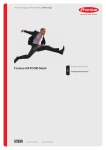




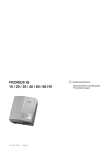
![Fronius Power Control Box [42,0426,0081,DE]](http://vs1.manualzilla.com/store/data/006752103_1-d5425e0b5bcbec528f5a1b8da9a30fb5-150x150.png)


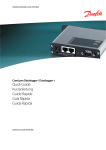


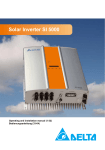
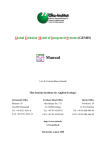
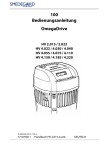
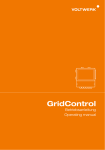

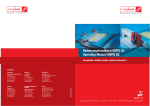

![Fronius DATCOM Detail [42,0410,1141]](http://vs1.manualzilla.com/store/data/006250485_1-80d91cd31c0ee341e45a80bcce4c05e9-150x150.png)